Laten we eerlijk zijn, onze smartphones zijn tegenwoordig bijna een verlengstuk van onszelf. En als het om onze kinderen gaat, is het een tweesnijdend zwaard. Aan de ene kant leren, verbinden en groeien ze op onvoorstelbare manieren. Maar aan de andere kant worden ze blootgesteld aan inhoud die misschien niet geschikt is voor hun leeftijd.
Betreed het podium rechts, Apple’s Communication Safety-functie-onze digitale hulp in de strijd tegen ongewenste inhoud, met name naaktheid in foto’s , ons helpen ze te beschermen. En met iOS 17 heeft Apple zijn communicatieveiligheidsfunctie naar nieuwe hoogten getild. Oorspronkelijk ontworpen om minderjarigen te beschermen tegen het bekijken van ongepaste inhoud via iMessage, breidt de functie nu zijn horizon uit naar video-inhoud en andere communicatiemethoden. Het is dus tijd om je superheldencapes aan te trekken en je te verdiepen in deze functie die is ontworpen om je kleintjes te beschermen in de digitale wereld.
Wat is communicatieveiligheid in iOS 17?
Voor gebruikers die niet weten hoe de functie oorspronkelijk werkt, hier is een overzicht: Communication Safety for Kids maakt deel uit van het ecosysteem sinds iOS 15.2. Oorspronkelijk was deze tool ontworpen om uw kinderen te beschermen tegen het bekijken of delen van foto’s die mogelijk naaktheid bevatten in de Berichten-app. Wanneer de app zo’n foto detecteert, komt deze sneller in actie dan een voortsnellende kogel, waardoor de foto wazig wordt voordat deze op het apparaat van uw kind wordt bekeken.
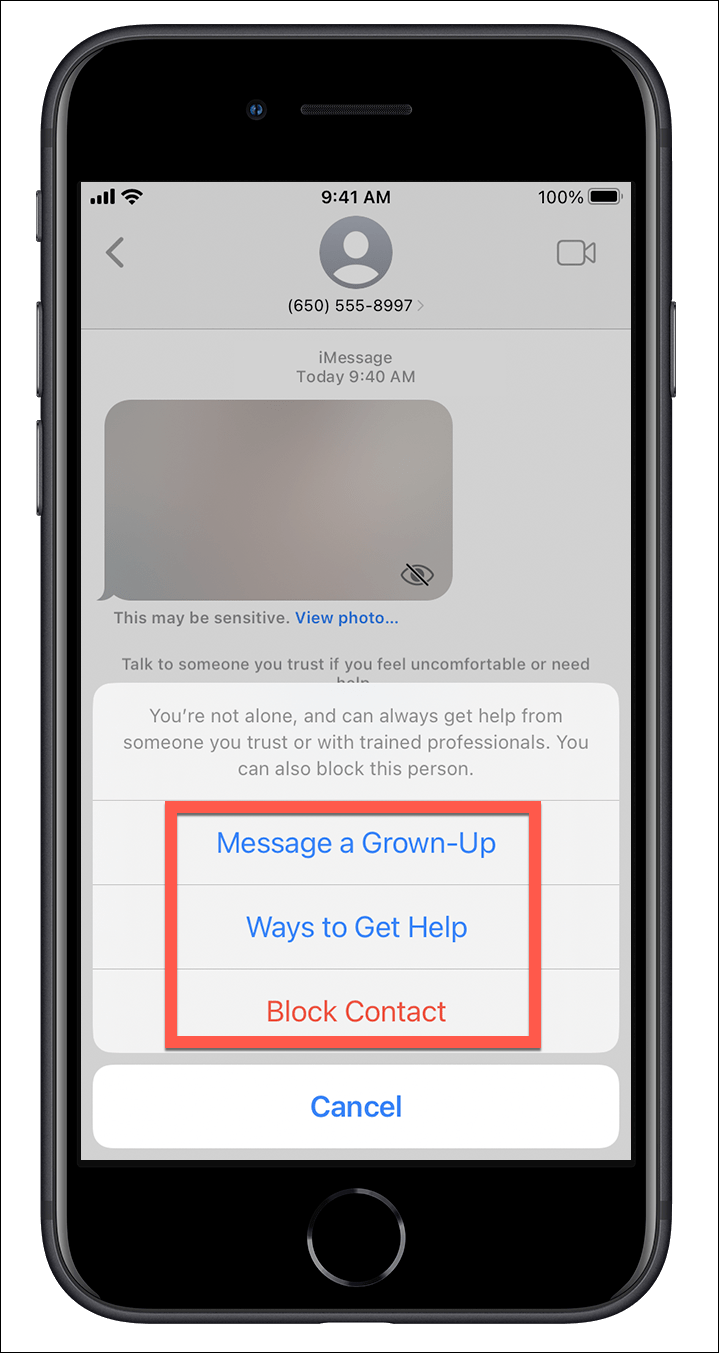
Het doet niet alleen stop bij vervagen; het doet er alles aan om begeleiding en leeftijdsgeschikte middelen te bieden om uw kind te helpen veilige keuzes te maken. Stel je het voor als een wijze uil, die wijze woorden fluistert als:”Hé, misschien is het beter om deze foto niet te bekijken”of”Wat dacht je ervan om hierover contact op te nemen met iemand die je vertrouwt?”in het oor van uw kind.
Maar voorheen was dit alleen beperkt tot iMessage. Nu, met iOS 17, zal de veilige haven van communicatieveiligheid verder reiken dan de grenzen van Berichten naar AirDrop, de nieuwe functie Contactposters, FaceTime-berichten en zelfs de afbeeldingenbibliotheek bij gebruik van de systeembrede Photo Picker in apps van derden. En het blijft niet bij stilstaande beelden; de functie is nu uitgerust om video-inhoud ook te scannen op ongevraagde naaktheid.
Laten we wat dieper ingaan op de werking ervan, goed? Wanneer iOS in de toekomst een foto/video detecteert die naaktheid lijkt te bevatten, zal het de afbeelding vervagen en een waarschuwing weergeven dat de inhoud mogelijk gevoelig is. Zie het als je vriendelijke Spider-Man uit de buurt, die naar binnen zwaait om je kind te waarschuwen voor mogelijk gevaar. En zoals elke goede superheld laat het je kind niet alleen in tijden van tegenspoed. Het biedt manieren om hulp te krijgen, zoals het gesprek verlaten, het contact blokkeren of zelfs toegang krijgen tot online, voor de leeftijd geschikte veiligheidsbronnen. Kortom, het stelt het kind gerust dat het prima is als het de foto/video niet wil zien of het gesprek niet wil voortzetten.
Bron: Apple
Als uw kind jonger is dan 13 jaar, wordt het ook gevraagd om een gesprek te beginnen met zijn ouders of voogden over de foto, wat een open dialoog en vertrouwen bevordert.
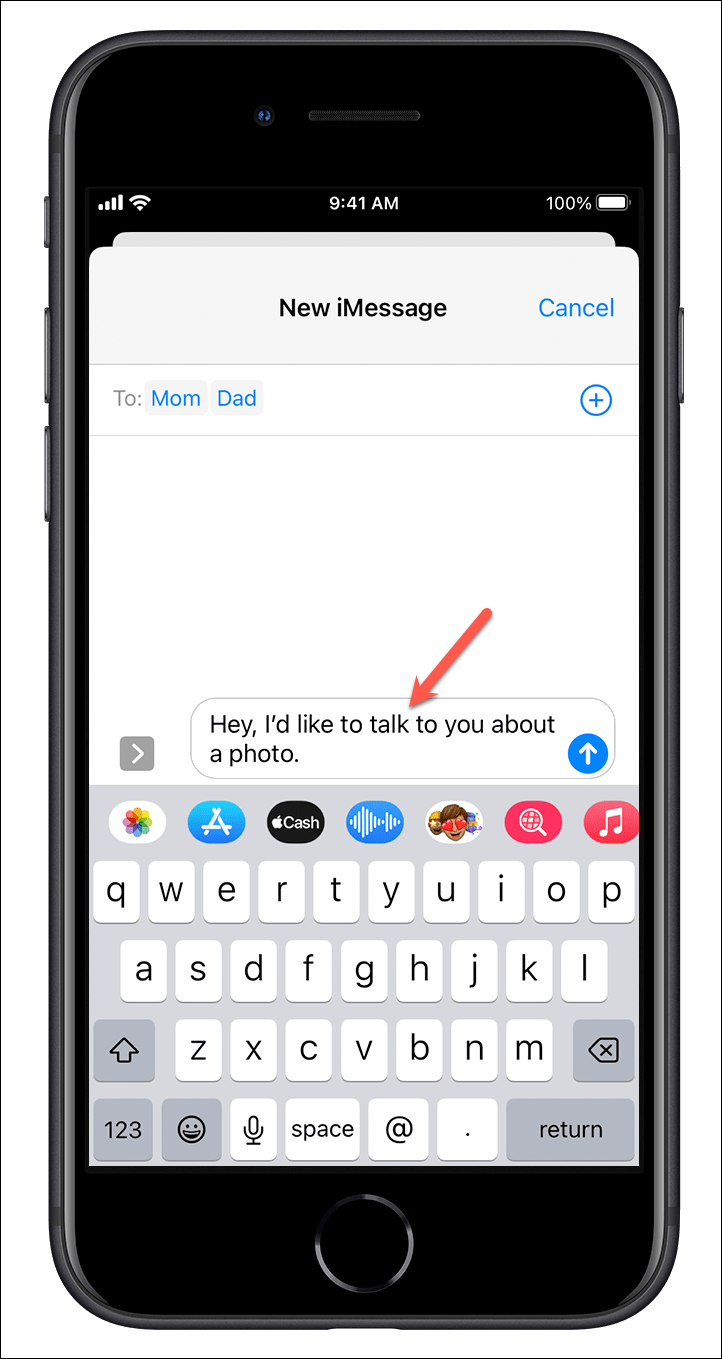 Bron: Apple
Bron: Apple
Now, u vraagt zich misschien af:”Wat als mijn kind besluit de foto toch te bekijken of te verzenden?”Welnu, voordat ze dat kunnen doen, vraagt iOS nog een check-in, net als een bezorgde vriend die bereid is een stap verder te gaan. Het bevestigt nogmaals of ze zeker weten dat ze verder willen gaan. Het stelt ook alternatieven voor en stelt het kind gerust dat het oké is om niet mee te doen en dat er altijd meer hulp beschikbaar is als dat nodig is. Kortom, het moedigt het kind aan om de foto niet bij elke stap te bekijken/versturen. Na zoveel waarschuwingen en bemoedigende woorden kan men alleen maar hopen dat ze uiteindelijk de juiste beslissing zullen nemen.
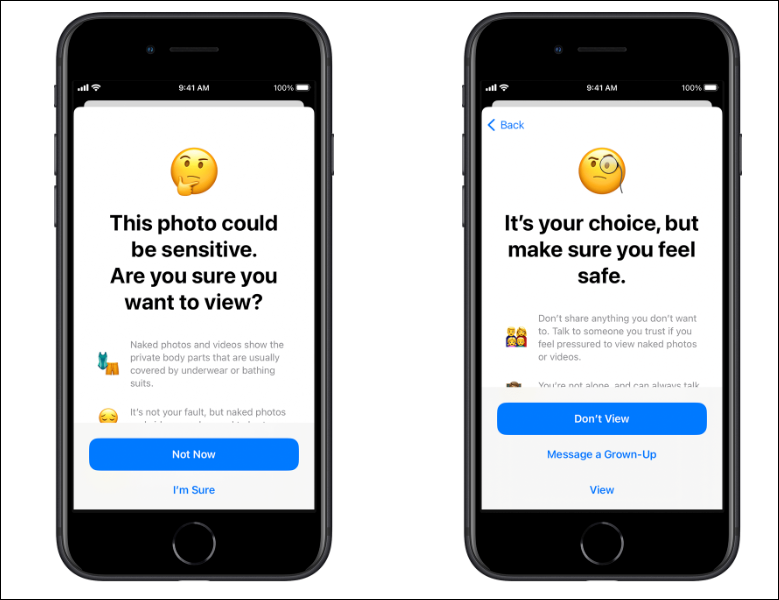 Bron: Apple
Bron: Apple
En alle beeld-en videoverwerking gebeurt via machine learning op het apparaat. U kunt er dus zeker van zijn dat wanneer u deze functie op het apparaat van uw kind inschakelt, alle geanalyseerde bijlagen niet naar Apple worden verzonden en geen toegang krijgen tot foto’s of video’s.
Hoe schakel je communicatieveiligheid in voor de telefoon van je kind?
De functie is beschikbaar voor kinderaccounts die zijn ingelogd met hun Apple ID en die deel uitmaken van de familiedelingsgroep. Schermtijd moet ook worden ingesteld voor het apparaat van uw kind. Als je het nog niet hebt ingesteld op hun apparaat, volg dan de instructies in de onderstaande gids en zorg dat het aan de slag gaat.
Ouderlijk toezicht instellen op iPhone en iPad
Wees gerust als uw kinderen hun iPhone en iPad gebruiken met dit strikte ouderlijk toezicht.

💡
Opmerking: De stappen om Communicatieveiligheid in te schakelen zijn hetzelfde in iOS 17 als sinds iOS 15.2. Het enige verschil zit hem in de beschermingsomvang die ze bieden. Als de iPhone van u en uw kind iOS 17 gebruikt, gaat de bescherming verder dan Berichten naar AirDrop, FaceTime-berichten, enz. Als uw apparaten echter niet op iOS 17 staan, is de bescherming beperkt tot alleen de Berichten-app.
Open nu de app Instellingen op uw iPhone en navigeer naar’Schermtijd’.
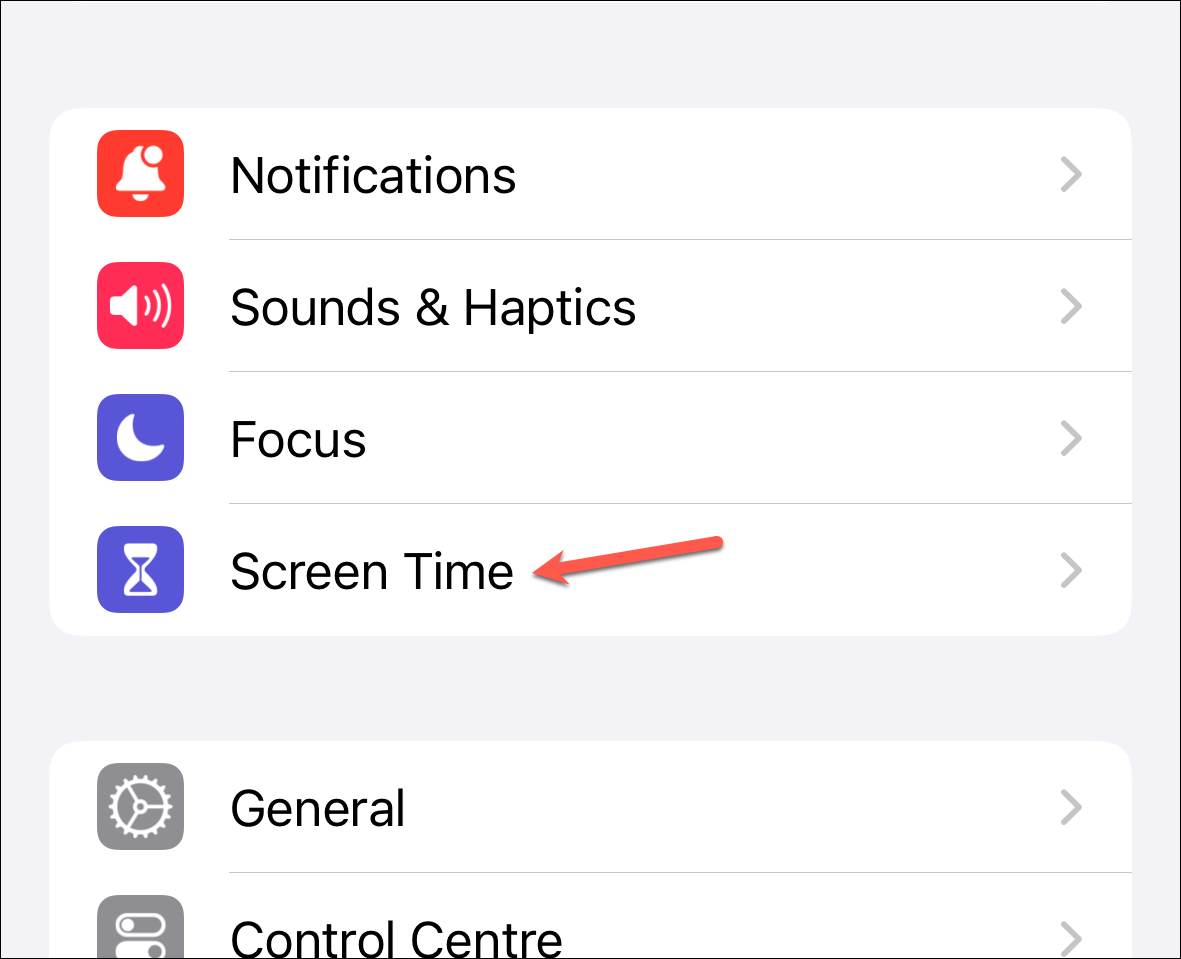
Tik op de naam van de kind uit uw gezinsgroep voor wie u de functie wilt inschakelen.
Tik vervolgens op de optie’Communicatieveiligheid’.
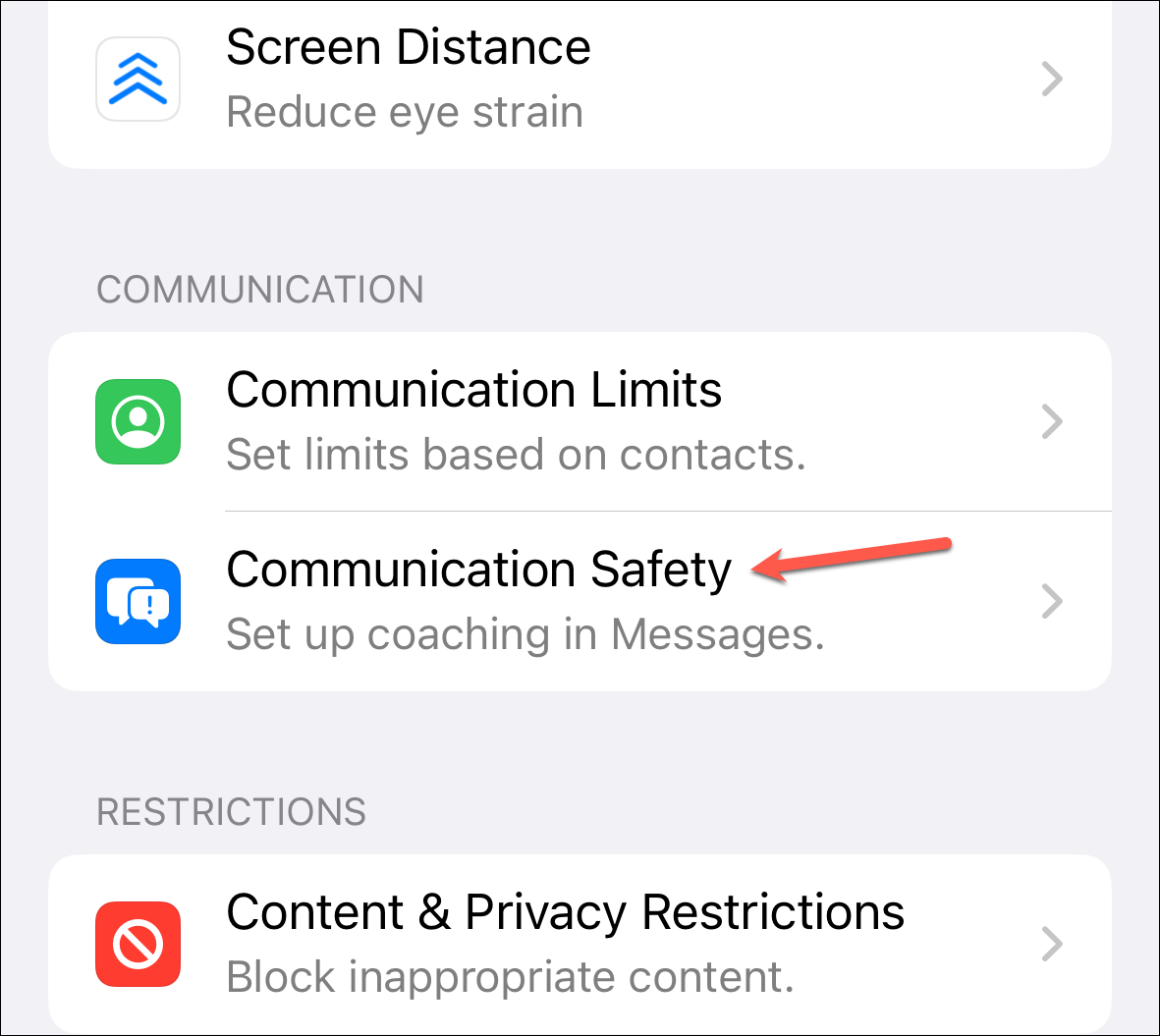
Klik op’Doorgaan’om doorgaan.
Schakel ten slotte de schakelaar in voor’Controleren op gevoelige foto’s’. Mogelijk moet u de toegangscode voor de schermtijd invoeren voor het apparaat van het kind die u zou hebben gemaakt tijdens het instellen van de schermtijd.
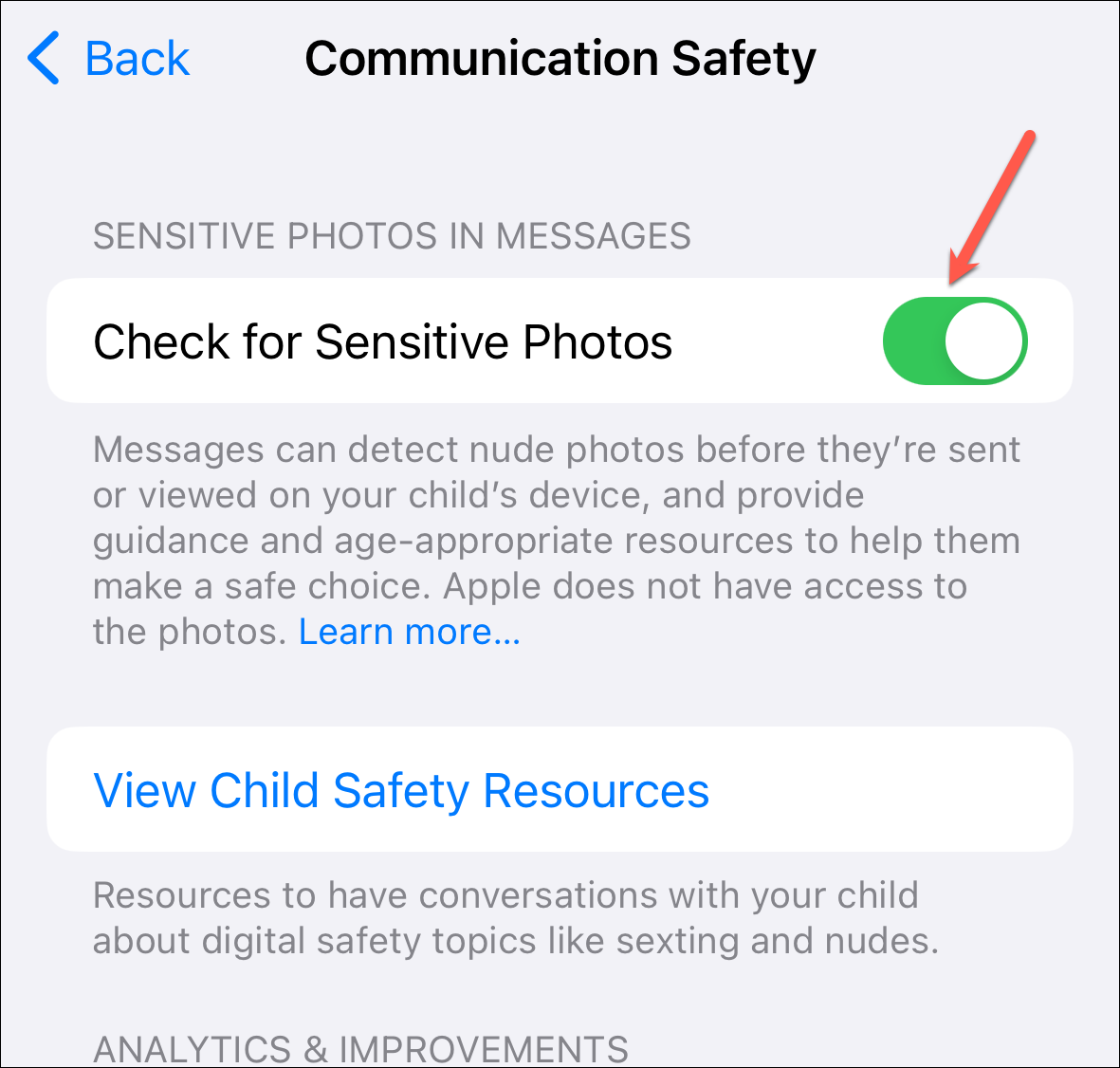
En dat is alles.
💡
Opmerking: iOS 17 wordt later dit jaar publiekelijk uitgebracht in de herfst. Momenteel is het alleen beschikbaar als ontwikkelaarsbèta, en de openbare bèta wordt naar verwachting volgende maand verwacht.
Als ouder door de digitale wereld navigeren kan soms het gevoel hebben dat je op een slappe koord loopt. Maar met functies als Communication Safety heb je een vangnet klaarstaan om jou (of je kinderen) op te vangen als ze struikelen. Dus ga je gang, schakel deze functie in en stel je kind in staat om met vertrouwen en veiligheid door het digitale landschap te navigeren.
